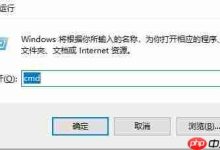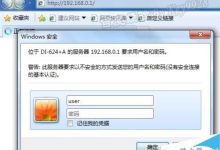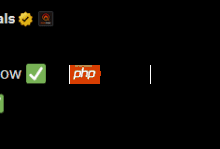windows 10 系统为何仅有 c 盘?如果您的 windows 10 系统只显示一个 c 盘,这可能是由于在安装系统时未创建其他分区所导致的。不用担心,您可以轻松解决这一问题。接下来,让我们一起看看具体的解决步骤。
Windows 10 单一 C 盘的解决方案:
-
在“此电脑”上右击,然后选择“管理”。
-
打开计算机管理窗口后,点击“磁盘管理”,您将看到右侧列出的所有磁盘信息。
-
选择一个剩余空间较大的磁盘,比如这里的 F 盘,右击并从弹出的菜单中选择“压缩卷”。

-
输入您希望新创建的分区大小,注意数值需小于或等于可用压缩空间。例如,这里设置为 40960 MB,即 40 GB(1 GB = 1024 MB)。
-
压缩完成后,会出现一个新的绿色分区,其大小与之前设定的 40 GB 完全一致。
(此时仅完成了分区划分,并未立即显示新的驱动器,还需进一步操作以使其生效)

-
对新生成的绿色分区右击,选择“新建简单卷”。
-
按照提示点击“下一步”。
-
完成操作。
-
新建的分区颜色变为蓝色,表示已成功初始化。
-
再次查看“此电脑”,会发现新增了一个 G 盘,说明操作顺利完成。

上述内容详细介绍了 Windows 10 系统中只有一个 C 盘时的解决办法。希望对您有所帮助!

 路由网
路由网